Python -Mode un complemento VIM para desarrollar aplicaciones de Python en Vim Editor
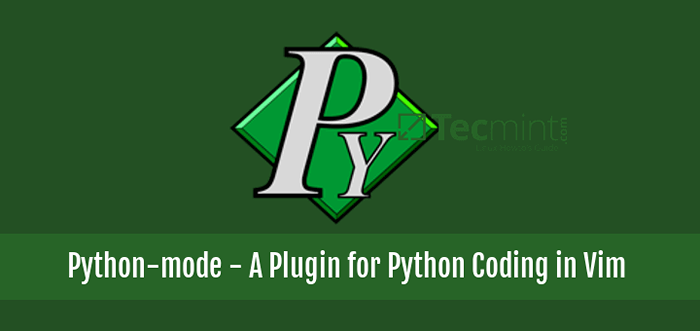
- 4421
- 604
- Adriana Tórrez
Modo de pitón es un complemento VIM que le permite escribir código Python en VIM Editor de manera rápida utilizando bibliotecas, incluidas Pylint, Rope, Pydoc, Pyflakes, Pep8, AutoPep8, Pep257 y McCabe para características de codificación como análisis estático, refactorización, pliegue, finalización, finalización, finalización, finalización , documentación y más.
Leer sugerido: Bash-Support: un complemento VIM que convierte el editor VIM en Bash-IDE
Este complemento contiene todas las características que puede usar para desarrollar aplicaciones de Python en Vim Editor.
Características del modo Python
Tiene las siguientes características notables:
- Soporte de Python versión 2.6+ y 3.2+.
- Admite resaltar sintaxis.
- Ofrece soporte virtualenv.
- Admite pithon plegamiento.
- Ofrece la sangría de Python mejorada.
- Habilita el funcionamiento del código Python desde VIM.
- Habilita la adición/eliminación de los puntos de interrupción.
- Admite mociones y operadores de Python.
- Habilita la verificación de código (pylint, pyflakes, pylama, ...) que se pueden ejecutar simultáneamente>
- Admite la autofijo de los errores PEP8.
- Permite buscar en la documentación de Python.
- Admite la refactorización del código.
- Admite una sólida finalización del código.
- Admite ir a la definición.
En este tutorial, le mostraremos cómo configurar VIM para usar Python-Mode en Linux para desarrollar aplicaciones Python en VIM Editor.
Cómo instalar Python-Mode para VIM en Linux
Comience por instalar Pathogen (hace que sea muy fácil instalar complementos y archivos de tiempo de ejecución en sus propios directorios privados) para una fácil instalación de Python-Mode.
Ejecute los comandos a continuación para obtener el patógeno.empuje archivo y los directorios que necesita:
# mkdir -p ~/.vim/autoload ~/.vim/bundle && \ # curl -lsso ~/.vim/autoload/patógeno.vim https: // tpo.PE/patógeno.empuje
Luego agregue las siguientes líneas a continuación a su ~/.vimrc archivo:
Ejecutar la sintaxis Pathogen#Infect () en el complemento FileType en el complemento en
Una vez que haya instalado patógenos, y ahora puede poner en modo python en ~/.vim/paquete como sigue.
# CD ~/.vim/bundle # git clon https: // github.com/klen/python-mode.git
Luego reconstruya los helptags en vim como este.
: helptags
Necesitas habilitar FileteType-Plugin (:ayuda fileType-plugin-on) y filete-type-indent (:ayuda FileteType-Indent-On) para usar Python-Mode.
Instale el modo Python en Debian y Ubuntu
Otra forma en que puedes instalar modo de pitón en los sistemas Debian y Ubuntu utilizando PPA como se muestra.
$ sudo add-apt-repository https: // klen.github.IO/Python-Mode/Deb Main $ sudo Apt-Get Update $ sudo apt-get install vim-python-mode
Si se encuentra con el mensaje: "Las siguientes firmas no se pueden verificar porque la clave pública no está disponible", ejecute el comando a continuación:
$ sudo apt-key adv-keyserver keyserver.ubuntu.com--recv-keys b5df65307000e266
Ahora habilitar modo de pitón usando vim-addon-gerager al igual que.
$ sudo apt install vim-addon-manager $ vim-addons install python-mode
Personalización de Python-Mode en Linux
Para anular los enlaces de clave predeterminados, redefinelos en el .vimrc archivos, por ejemplo:
"Anular ir a.Clave de definición Actual de la clave a Ctrl-] Sea G: Pymode_Rope_Goto_Definition_Bind = "" "" Ejecutar el acceso directo de clave de archivo Python actual a Ctrl-Shift-e Let G: Pymode_run_bind = "" "" "" Vista de python Doc Cortaje de tecla de Doc. : pymode_doc_bind = ""
Tenga en cuenta que Python-Mode usa la verificación de sintaxis de Python 2 de forma predeterminada. Puede habilitar la verificación de sintaxis de Python 3 agregando esto en su .vimrc.
Sea G: Pymode_Python = 'Python3'
Puede encontrar opciones de configuración adicionales en el repositorio de github en modo python: https: // github.com/python-mode/python-mode
Eso es todo por ahora! En este tutorial, le mostraremos cómo integrar VIM con Python-Mode en Linux. Comparta sus pensamientos con nosotros a través del formulario de comentarios a continuación.
- « Cómo restaurar el directorio eliminado /TMP en Linux
- 10 Ejemplos prácticos de comando 'localizar' útiles para los novatos de Linux »

